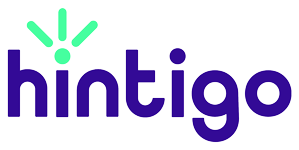Plusieurs années après l’acquisition de votre matériel informatique, nettoyer votre PC peut s’avérer utile voire nécessaire. Cela est particulièrement vrai si vous relevez des ralentissements ou des bugs au démarrage de votre ordinateur ou de certains logiciels. Bien souvent, ces dysfonctionnements peuvent inquiéter certains utilisateurs, au point de vouloir acheter un nouvel ordinateur. Mais nul besoin d’en arriver là quand votre ordinateur n’a pas encore atteint les quatre années fatidiques. Et si un simple nettoyage redonnait une seconde jeunesse à votre PC ?
Pourquoi nettoyer son PC ?
Avec le temps, les téléchargements, l’installation de nouveaux logiciels, l’accumulation de fichiers (photos, documents, vidéos, etc.) sur le disque dur, les fichiers superflus dans la corbeille peuvent avoir un impact négatif sur le bon fonctionnement de votre PC (PC qui rame). Son ralentissement soudain peut être aussi dû à la modification du mode de transfert de fichier qui passe du mode PIO au mode DMA.
Quand vous constatez donc que votre PC met plus de temps à démarrer que d’habitude, que votre mémoire est saturée, si au démarrage vous recevez des publicités intempestives de sites que vous n’avez pas du tout autorisé ou que certains logiciels malveillants demandent à s’installer sur votre poste sans que vous ne les ayez sollicités, alors un nettoyage s’impose. Pour nettoyer son PC, pas de secret : il faut libérer de l’espace sur votre disque dur, éliminer les virus qui parasitent votre système d’exploitation ou encore effectuer un nettoyage approfondi voire réinstaller l’OS.
Désengorger le disque dur
Pour faire ce ménage, vous pouvez vous faire aider de CCleaner. S’il n’est pas déjà installé sur votre poste, vous pouvez toujours le télécharger. Il localisera les fichiers malveillants et vous aidera à supprimer les éventuels malwares ou spywares.
Il vous faudra aussi supprimer les programmes inutiles au démarrage afin d’optimiser le temps d’accès à votre bureau, et désinstaller aussi les autres programmes (logiciels et jeux) qui ne vous servent plus, cela vous aidera à gagner en espace.
Des logiciels de nettoyage tels que Slowin’Killer, ou encore AdwCleaner peuvent aussi vous aider dans cette tâche. Parlant toujours du disque dur, la fragmentation au fil des années peut aussi alourdir votre poste de travail ; lancer la défragmentation pourrait dans ce cas l’alléger. Nous vous offrons une description plus détaillée des logiciels susmentionnés en fin d’article.
Que faut-il penser des antivirus ?
Les antivirus peuvent aussi jouer un rôle dans le ralentissement d’un PC. Aussi assurez-vous que vous disposez bien d’un et d’un seul antivirus installé sur votre poste de travail et que ce dernier est correctement mis à jour.
Si les méthodes ci-dessus échouent, vous pouvez opter pour un nettoyage approfondi en vous aidant de logiciels experts en la matière ou procéder tout simplement à une réinstallation de votre système d’exploitation. La réinstallation est certes une méthode radicale, mais elle reste la plus efficace de toutes. Si vous choisissez toutefois la première option, lisez le paragraphe qui suit.
TOP 3 des meilleurs logiciels pour nettoyer son PC
Dans les lignes qui suivent, nous avons choisi pour vous trois logiciels qui permettront à votre PC de retrouver toutes ses facultés de performance. Qu’il s’agisse de booster votre PC ou de supprimer les fichiers obsolètes, chacun de ces programmes saura vous être utile. Toutefois, retenez bien qu’aucun logiciel ne peut prétendre accélérer de façon drastique votre ordinateur. Par contre, les logiciels présentés sont efficaces quand il est question de supprimer des fichiers obsolètes ou de désactiver certains services Windows qui ne fonctionneraient plus.
1. CCleaner : nettoyage des fichiers parasites et des données de navigation
CCleaner est un outil universel très réputé, qui a en plus de cela le mérite d’être multi-fonctionnel. Cet espèce de couteau suisse du nettoyage de PC permet de supprimer tous les fichiers systèmes inutiles (fichiers temporaires, documents récents, fichiers en cache etc.). Compatible avec la plupart des navigateurs internet, CCleaner permet aussi d’effacer toutes les données de navigation, ce qui permet à votre PC de se délester du poids des historiques, cookies et autres fichiers en cache. Le dernier avantage de CCleaner : cet outil vous permet de faire le ménage sans compromettre la stabilité de votre machine.
2. AdwCleaner : suppression des logiciels et publicités indésirables
AdwCleaner et un outil complémentaire à CCleaner. En effet, CClearner ne permet pas de supprimer les programmes indésirables, et c’est là qu’AdwCleaner intervient ! Si votre PC est lent, c’est peut-être qu’il est infecté par un virus. Grâce à AdwCleaner, vous pouvez lancer une analyse qui vous permettra de détecter tous les adwares et logiciels potentiellement indésirables, sans oublier les barres de recherche dont on ne veut pas et autres logiciels pirates installés contre votre gré sur votre machine. Une fois le scan réalisé, vous pouvez désinstaller et supprimer tous les programmes malveillants en les sélectionnant automatiquement, ou manuellement.
3. Malwarebytes Anti-Malware : destruction des programmes malveillants
Enfin, pour nettoyer votre PC une bonne fois pour toute, il vous faudra inévitablement vous occuper des malwares, ces logiciels indésirables très récalcitrants, spécialistes de la furtivité. En lançant un nouveau scan à l’aide de Malwarebytes Anti-Malware, vous allez pouvoir éradiquer les PUP et adwares qui auraient pu résister à vos précédents assauts. Spywares, trojans, et rootkits ne feront pas le poids face à ce logiciel ultime, qui peut travailler de pair avec n’importe quel antivirus.
A lire aussi :